Macのメールを起動するたびに証明書の確認のダイアログが表示される(その対処) [macの不具合には?]
MacOS Xでの"メール.app"で、
起動するたびに『証明書の確認』をするメッセージが出る場合があります。
その対処です。
(注意)自分でそのサイトの『安全性が確認されている場合』のみにしてください。
対処法(1)
メール.appでダイアログが出た時に、その表示中の中の『証明書を表示』のボタンを押し
証明書に関する詳細を表示します(画像なくてすいません)
詳細表示の中のポップメニューが3つ出てくると思いますので、そのなかの
SSL(Secure Sockets Layer)を『常に信頼』に変更する。
完了
または、
対処法(2)
ユーティリティフォルダより キーチェーンアクセス.appを開き、証明書の中から対象のものを探します。
『信頼』の左にある三角マークをクリックして下向きに変えます。
信頼の項目が開かれると思いますので、そのなかからSSL(Secure Sockets Layer)探し、
右のポップメニューから『常に信頼』を選んでください。
閉じる時に保存を聞いてくるはずなので保存してください。
完了。
これでメッセージが出てくることは無いはずです。
相手先のサーバーで証明書の設定がしっかりされていないことが原因だと思いますので、こちらでの対応はこれしか無いかと・・・。
自分の場合は、相手がNTTなんだよなぁ・・・。
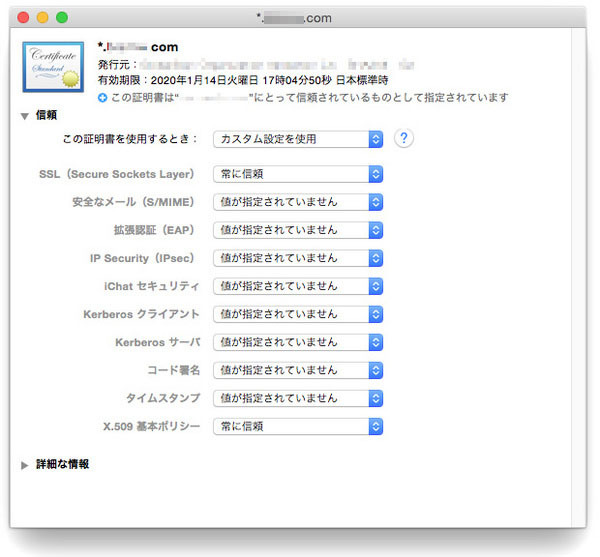
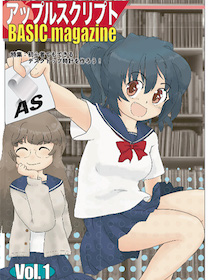
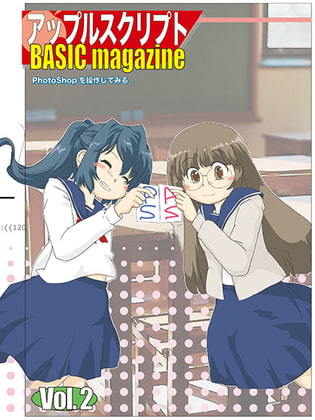
 『ApplescriptBasicMagazine Vol2』
『ApplescriptBasicMagazine Vol2』



コメント 0